电脑系统重装步骤详解(轻松搞定)
- 数码百科
- 2024-08-04
- 49
随着时间的推移,电脑系统可能会变得越来越缓慢,应用程序运行不稳定,甚至出现各种错误。这时,重装电脑系统是一个有效的解决办法。本文将详细介绍以最简单的步骤来重装电脑系统,帮助您轻松搞定,让电脑重焕新生。
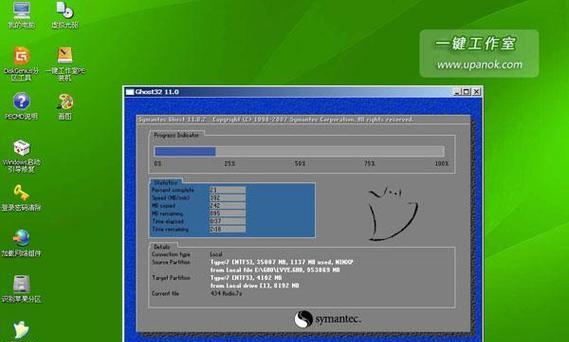
1.检查备份文件和驱动程序
在开始重装之前,确保您已经备份了所有重要的文件和数据,并准备好需要的驱动程序光盘或下载链接。
2.获取安装媒体
从官方网站下载最新的操作系统安装镜像,或者使用系统恢复分区中的恢复文件进行重装。
3.准备启动设备
将安装媒体烧录到光盘或制作成启动U盘,然后将其插入电脑并重启电脑。
4.进入BIOS设置
按下电源键启动电脑后,根据显示屏上的提示按下相应的键(通常是F2、F10或Delete键)进入BIOS设置界面。
5.更改启动顺序
在BIOS设置界面中,找到启动选项,并将首选启动设备设置为光盘或U盘,确保电脑从安装媒体启动。
6.开始安装过程
重启电脑后,系统将从安装媒体启动,并显示安装界面。按照屏幕上的指示选择相应的语言、时区和键盘布局等选项,然后点击“下一步”。
7.授权协议
阅读和接受操作系统的授权协议,并点击“同意”继续。
8.确定安装类型
在安装类型选择界面上,选择“自定义”(高级)选项,以便能够对硬盘进行格式化和分区。
9.格式化和分区
选择要安装操作系统的硬盘,并点击“新建”按钮来创建一个新的主分区。您还可以选择格式化硬盘以清除所有数据。
10.安装操作系统
选择新建的主分区作为安装目标,点击“下一步”开始安装操作系统。系统将自动进行文件复制、安装配置等过程。
11.驱动程序安装
安装完成后,根据之前准备的驱动程序光盘或下载链接,依次安装主板、显卡、声卡等驱动程序。
12.更新系统和安装软件
通过连接到互联网,更新操作系统,下载并安装最新的驱动程序、系统补丁和常用软件。
13.恢复个人文件和数据
将之前备份的文件和数据复制到合适的目录中,以恢复个人设置和数据。
14.安全设置
安装杀毒软件和防火墙,并进行必要的设置,以确保电脑的安全性。
15.优化和保养
进行系统优化,清理无用文件和注册表项,并定期进行系统维护,以保持电脑的良好状态。
通过按照以上简单步骤进行电脑系统重装,您可以轻松搞定,让电脑重焕新生。记得备份重要文件,选择合适的安装媒体并遵循操作系统安装界面上的指示,最后进行驱动程序安装、系统更新和安全设置,以及系统优化和保养。这样,您的电脑将重新变得高效稳定。
电脑系统重装步骤简易指南
电脑系统重装是解决电脑系统问题的有效方式,本文将以最简单的步骤为您介绍如何快速重装电脑系统,轻松搞定各类系统问题。
一、备份重要数据
在重装电脑系统之前,首先需要备份重要的个人数据,如照片、文档、音乐等,以免在重装过程中丢失。
二、获取安装介质
准备一个合法授权的安装介质,可以是Windows安装盘或者U盘。如果没有安装介质,可以从官方网站下载最新的系统镜像文件。
三、调整启动顺序
进入BIOS设置界面,将启动顺序调整为从安装介质启动。通常按下F2或者Delete键可以进入BIOS设置。
四、选择安装类型
在安装过程中会出现安装类型的选择界面,通常有两种选项:升级和全新安装。选择全新安装,以确保系统安装的干净无残留。
五、格式化磁盘
选择要安装系统的磁盘,点击“格式化”按钮,清除磁盘中的所有数据。请注意,这将不可逆转地删除所有数据,请务必备份好重要数据。
六、安装操作系统
点击“下一步”按钮开始安装操作系统,按照提示完成设置,包括选择语言、时区、键盘布局等。
七、等待安装过程
安装过程可能需要一段时间,请耐心等待。系统会自动进行文件复制、软件安装和设置等步骤。
八、更新驱动程序
安装完成后,需要及时更新系统驱动程序,以确保电脑硬件的正常运行。可以使用厂商提供的驱动光盘或者从官方网站下载最新的驱动程序。
九、安装常用软件
根据个人需求,安装常用的软件,如浏览器、办公软件等。请确保从官方网站下载软件,以防止下载带有恶意软件的文件。
十、系统设置
根据个人喜好进行系统设置,如更改壁纸、调整声音设置等。
十一、防病毒软件安装
及时安装一款可靠的防病毒软件,以保护电脑免受恶意软件和病毒的侵害。
十二、恢复个人数据
将之前备份的个人数据复制回电脑,确保数据的完整性。
十三、安装必要的软件更新
打开系统更新功能,安装最新的系统补丁和安全更新,以提升电脑的性能和安全性。
十四、删除无用软件
删除系统自带的无用软件,以减少系统负担,提升电脑的运行速度。
十五、重启电脑
完成以上步骤后,重启电脑。此时,您已经成功地完成了电脑系统的重装,可以享受清爽的系统环境。
通过本文所介绍的简易步骤,您可以轻松快速地重装电脑系统,解决各类系统问题。记得备份数据、选择全新安装、及时更新驱动和安装必要软件,让您的电脑重新焕发活力。
版权声明:本文内容由互联网用户自发贡献,该文观点仅代表作者本人。本站仅提供信息存储空间服务,不拥有所有权,不承担相关法律责任。如发现本站有涉嫌抄袭侵权/违法违规的内容, 请发送邮件至 3561739510@qq.com 举报,一经查实,本站将立刻删除。